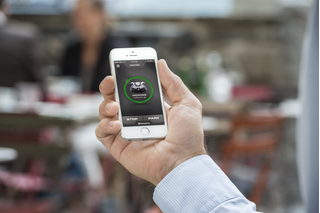Automower® en IFTTT
De IFTTT-app werkt met iOS 10.0 en hoger en Android 5.0 en hoger. IFTTT is een eenvoudige manier om Automower® nog verder in uw slimme huis te integreren. Met IFTTT kunt u uw persoonlijke stijl aanpassen en meer flexibiliteit krijgen. U bepaalt hoe u met Husqvarna Automower® werkt.
Aan de slag met de Smart Connections in de Automower® Connect-app
Met behulp van de Smart Connections in de Automower® Connect-app kunt u uw Automower® robotmaaier Automower® bijvoorbeeld naast het normale maaischema laten aansturen door uw Google Agenda-gebeurtenissen.
De Smart Connections in de Automower®-app zijn gebaseerd op zogenoemde IFTTT-applets (If This Then That). Een IFTTT-applet is een manier om uw apps en apparaten met elkaar te laten communiceren. Hiermee kunt u iets doen wat de apps of apparaten zelf niet kunnen doen.
Dit artikel helpt u aan de slag te gaan met de Smart Connections in de Automower® Connect-app.
Vereisten
Om de Smart Connections in de Automower® Connect-app te gebruiken, hebt u het volgende nodig:
- Een maaier met wifi-connectiviteit of mobiele connectiviteit, of een maaier met een Automower® Connect-kit.
- De Automower® Connect-app.
- Een iOS- of Android-apparaat.
Aan de slag
Als u toegang wilt krijgen tot de beschikbare Smart Connections in uw Automower® Connect-app, tikt u op de menuknop en selecteert u Smart Home. Nu wordt er automatisch gecontroleerd of er al een IFTTT-account aan uw Automower®-account is gekoppeld.
- Als uw IFTTT-account al aan uw Automower® Connect -account is gekoppeld, kunt u de Smart Connections direct gebruiken. Zie Een Smart Connection activeren voor meer informatie.
- Volg de onderstaande instructies als u geen IFTTT-account aan uw Automower® Connect -account hebt gekoppeld.
Koppel een IFTTT-account aan uw Automower® Connect-account
Selecteer een van de twee onderstaande opties, afhankelijk van of u een IFTTT-account hebt of niet.
- Een bestaand IFTTT-account aan uw Automower® Connect-account koppelen
Als u al een IFTTT-account hebt dat voor andere doeleinden wordt gebruikt en u datzelfde account wilt koppelen met Automower® Connect, voert u simpelweg het e-mailadres in dat u gebruikt voor uw bestaande IFTTT-account. Er wordt nu een verificatie-e-mail naar dat e-mailadres gestuurd om te controleren of u de juiste informatie hebt ingevoerd. Open de verificatie-e-mail in uw Postvak in en klik op de koppeling in die e-mail. U moet dit doen op hetzelfde apparaat als waarop u Automower® Connect gebruikt. Wanneer de verificatie is voltooid, wordt uw bestaande IFTTT-account gekoppeld aan uw Automower® Connect-account. - Een IFTTT-account maken en dit koppelen aan uw Automower® Connect-account
Als u geen IFTTT-account hebt, maakt Automower® Connect er een voor u. U hoeft alleen een e-mailadres in te voeren en op Verbinden te tikken. (Het e-mailadres dat u gebruikt om u aan te melden bij uw Automower® Connect -account wordt automatisch ingevuld, maar u kunt dit desgewenst wijzigen.) Wanneer uw IFTTT-account is gemaakt, wordt een e-mail naar het opgegeven e-mailadres gestuurd waarin u wordt gevraagd een wachtwoord voor uw account in te stellen. Voor de beste ervaring bij het gebruik van Smart Connections adviseren wij u een wachtwoord in te stellen, vooral als u meerdere apparaten gebruikt om uw Automower® robotmaaier te besturen.
Activeer een Smart Connection
Om een Smart Connection in te schakelen, selecteert u de Smart Connection in de Automower® Connect-app en tikt u op de schuifregelaar Verbinden. Volg vervolgens de instructies op het scherm om de verbinding naar wens in te stellen.
U kunt de verbinding altijd weer uitschakelen door nogmaals op de schuifregelaar te tikken.
Houd er rekening mee dat u IFTTT eerst toegang moet geven tot de service en gegevens die u wilt gebruiken. Als u bijvoorbeeld een IFTTT-verbinding wilt gebruiken die uw Google Agenda gebruikt, moet u toestaan dat IFTTT toegang heeft tot uw Google Agenda en de bijbehorende gegevens.
Bewerk de Smart Connection-instellingen
Wilt u de Smart Connection-instellingen wijzigen, dan selecteert u een verbinding en tikt u op het instellingenpictogram.
Breng de gewenste wijzigingen aan en tik op Opslaan.
Extra informatie
Veelgestelde vragen: Husqvarna Automower® en Smart Home Integration
Husqvarna Automower®-modellen met mobiele connectiviteit of wifi-connectiviteit of modellen die zijn uitgerust met de Automower® Connect-kit kunnen verbinding maken met Google Home of Amazon Alexa.
Op dit moment kunt u uw Automower® robotmaaier bedienen met Google Assistant en Amazon Alexa, maar niet met Siri.